Cara membagi arsip tar menjadi beberapa blok dengan ukuran tertentu
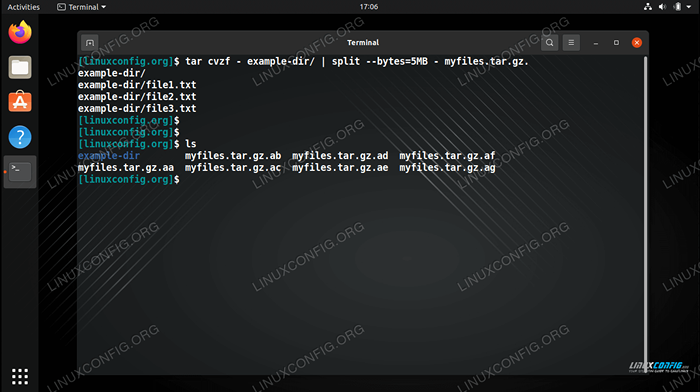
- 609
- 86
- John Ratke
Arsip tar dapat dibagi menjadi beberapa arsip dengan ukuran tertentu, yang berguna jika Anda perlu memasukkan banyak konten ke dalam cakram. Ini juga berguna jika Anda memiliki arsip besar yang perlu Anda unggah, tetapi lebih suka melakukannya dalam potongan. Dalam panduan ini, kami akan menunjukkan perintah yang Anda butuhkan untuk membagi arsip tar menjadi beberapa blok pada sistem Linux.
Ini akan berhasil terlepas dari jenis kompresi apa (atau kekurangannya) yang Anda gunakan. Jadi file dengan ekstensi seperti .ter, ter.GZ, ter.xz, dll. semua bisa dibagi menjadi potongan. Kami juga akan menunjukkan cara mengekstrak file dari arsip yang telah dibagi menjadi banyak file.
Dalam tutorial ini Anda akan belajar:
- Cara membagi arsip tar menjadi beberapa file
- Cara membuka arsip tar split
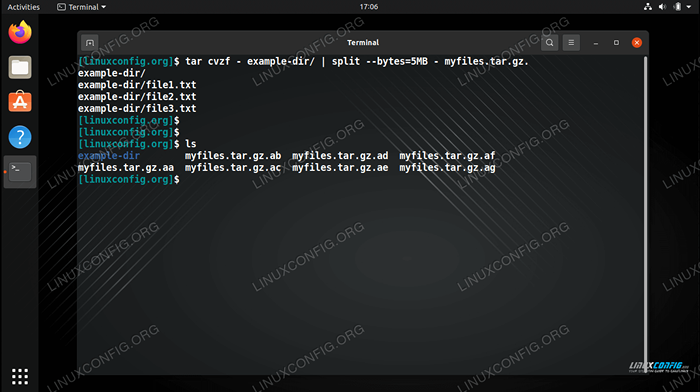 Membagi arsip tar menjadi blok
Membagi arsip tar menjadi blok | Kategori | Persyaratan, konvensi atau versi perangkat lunak yang digunakan |
|---|---|
| Sistem | Distro Linux apa pun |
| Perangkat lunak | Tar, split, dan kompresi opsional |
| Lainnya | Akses istimewa ke sistem Linux Anda sebagai root atau melalui sudo memerintah. |
| Konvensi | # - mensyaratkan perintah linux yang diberikan untuk dieksekusi dengan hak istimewa root baik secara langsung sebagai pengguna root atau dengan menggunakan sudo memerintah$ - mensyaratkan perintah Linux yang diberikan untuk dieksekusi sebagai pengguna biasa |
Membagi arsip tar menjadi beberapa blok
Untuk membagi arsip tar menjadi beberapa file, kami akan menyalurkan kami ter perintah ke atas membelah. Mari kita lihat sebuah contoh.
Perintah ini akan membagi arsip tar terkompresi GZIP menjadi potongan 5MB:
$ tar cvzf - contoh -dir/ | split --tates = 5MB -myFiles.ter.GZ.
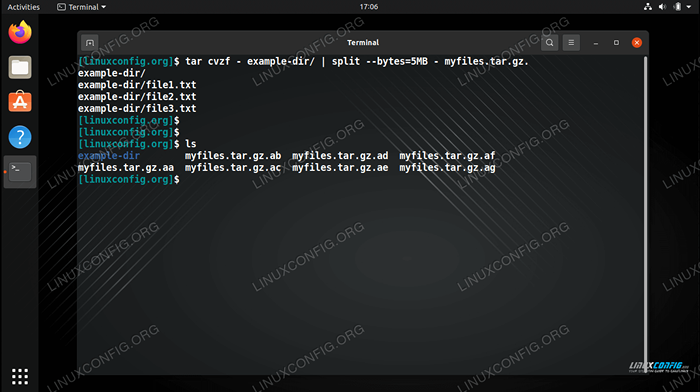 Perintah tar yang akan mengompres direktori ke dalam file split dengan ukuran tertentu
Perintah tar yang akan mengompres direktori ke dalam file split dengan ukuran tertentu Dalam contoh kami, kami membagi tiga file teks besar menjadi arsip tar 5MB. Seperti yang Anda lihat, file berakhir dengan nama seperti:
$ ls myfiles* myfiles.ter.GZ.aa myfiles.ter.GZ.AC myfiles.ter.GZ.ae myfiles.ter.GZ.AG myfiles.ter.GZ.ab myfiles.ter.GZ.AD myfiles.ter.GZ.af
Anda dapat menggunakan opsi apa pun di ter memerintahkan yang Anda inginkan. Misalnya, menggunakan kompresi BZIP2, bukan GZIP. Yang benar -benar penting adalah Anda juga memasukkan - opsi, yang mengirimkan output tar ke stdout. Itu membelah Utilitas kemudian dapat menafsirkan data itu dan membaginya menjadi beberapa file dengan ukuran tertentu.
Jika Anda perlu membagi arsip Anda menjadi beberapa ukuran lain, cukup tentukan ukuran yang tepat setelah --bytes = opsi di membelah memerintah.
Buka Arsip Tar Split
Untuk membuka arsip tar split yang telah kami buat, Anda dapat menggunakan kucing perintah, disalurkan ke ter memerintah.
$ kucing myfiles.ter.GZ.* | TAR XZVF -
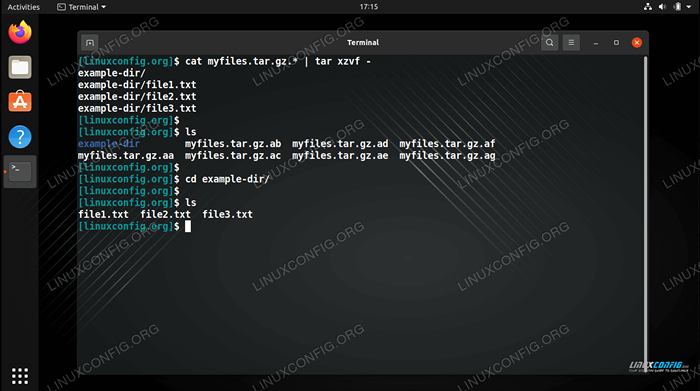 Membuka arsip tar yang telah dibagi menjadi beberapa file
Membuka arsip tar yang telah dibagi menjadi beberapa file Opsi yang Anda gunakan ter seharusnya yang biasanya Anda gunakan untuk mengekstrak arsip, bersama dengan - pilihan. Dalam kasus kami, kami mengekstraksi arsip tar yang telah dikompresi dengan gzip, jadi kami menggunakan xzvf.
Menutup pikiran
Dalam panduan ini, kami melihat cara membuat arsip tar di Linux, dan membuatnya terpecah menjadi beberapa blok dengan ukuran tertentu. Itu ter Dan membelah Perintah terbukti sempurna untuk pekerjaan itu. Ini adalah tema yang berulang di Linux untuk dua perintah atau lebih untuk dirangkai bersama untuk mencapai satu tujuan, dan ini adalah contoh sempurna dari itu.
Tutorial Linux Terkait:
- Hal -hal yang harus dilakukan setelah menginstal ubuntu 20.04 FOSSA FOSSA Linux
- Hal -hal yang harus diinstal pada ubuntu 20.04
- Hal -hal yang harus dilakukan setelah menginstal ubuntu 22.04 Jammy Jellyfish…
- 10 ekstensi gnome terbaik untuk Ubuntu 20.04 Desktop
- Panduan Pemula untuk Kompresi dengan XZ di Linux
- 10 ekstensi gnome terbaik untuk Ubuntu 22.04 Desktop
- Hal -hal yang harus diinstal pada Ubuntu 22.04
- Pengantar Otomatisasi Linux, Alat dan Teknik
- Alat Kompresi Terbaik di Linux
- Cara membagi arsip zip menjadi beberapa blok spesifik…
- « Cara membagi arsip zip menjadi beberapa blok dengan ukuran tertentu
- Cara mencegah pemeriksaan konektivitas networkmanager »

